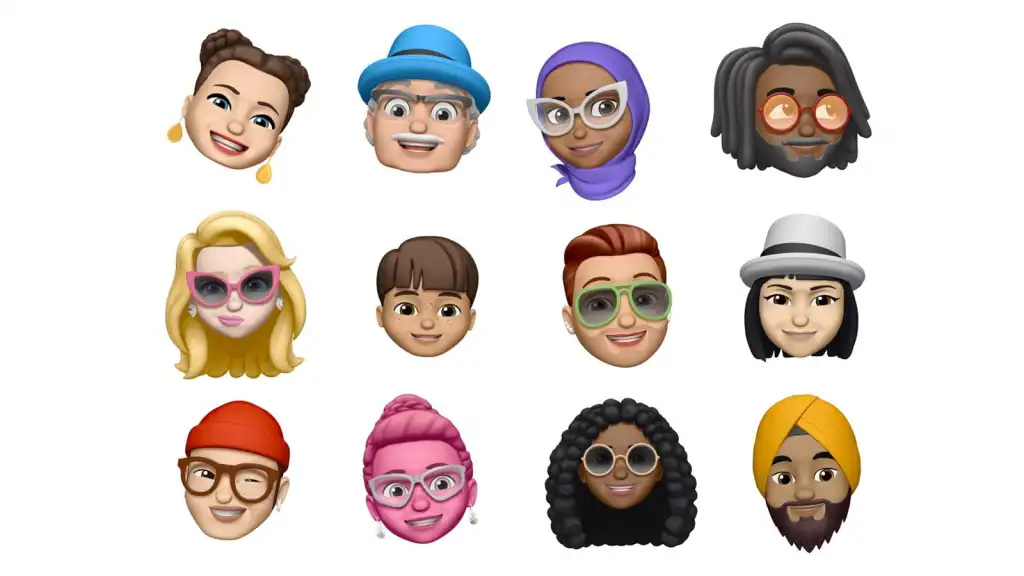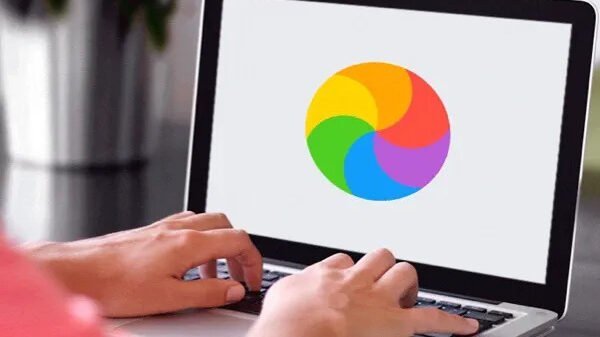Last updated on 28 Juni, 2024
Jakarta, Unbox.id – Memoji memungkinkan Anda untuk membuat avatar animasi 3D, membuat berbagai stiker, reaksi, dan video animasi di iPhone Anda. Anda juga dapat menyimpan stiker Memoji tanpa latar belakang dan membagikannya di manapun. Namun untuk menyimpan video Memoji atau Animoji di iPhone Anda, itu secara otomatis akan menempatkan latar belakang putih.
baca artikel menarik lainnya tentang : cara download memoji iphone
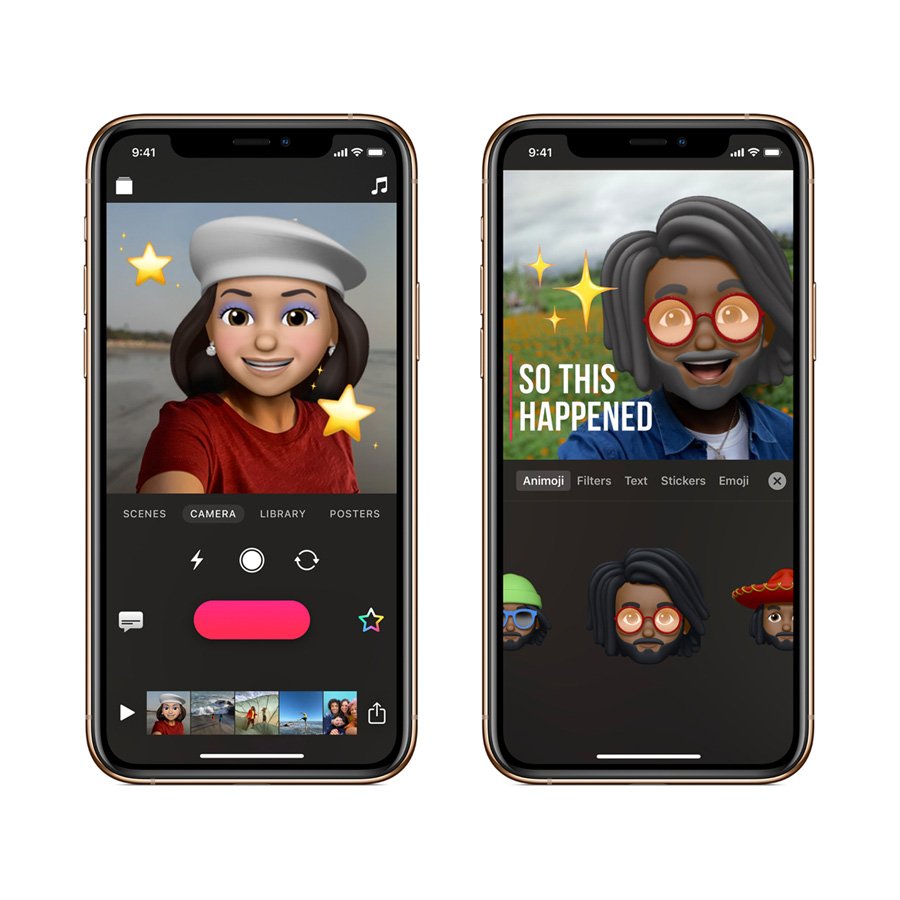
3 Cara Hapus Background Video Animoji di iPhone (sumber: apple.com)
baca artikel menarik lainnya tentang : memoji iphone
Oleh karena itu, akan sulit untuk membagikan video Memoji tanpa latar belakang karena Apple tidak menyediakan alat untuk dapat melakukannya. Oleh karena itu, bagi Anda yang ingin menghapus background atau latar belakang Memoji, berikut ini adalah beberapa langkah yang dapat Anda lakukan.
Menggunakan Aplikasi iMovie
Salah satu cara cepat dan mudah untuk menghapus latar belakang Video Memoji atau Animoji yakni adalah dengan menggunakan aplikasi iMovie. Berikut ini adalah beberapa langkahnya.
- Buka, aplikasi iMovie di iPhone atau iPad Anda dan pilih untuk membuat opsi Film baru untuk memulai proyek baru.
- Pilih video yang ingin Anda gunakan sebagai video Memoji transparan, dan klik tombol Buat Film.
- Sekarang, ketuk ikon (+) dan pilih opsi Video untuk menambahkan video lain dalam format Gambar dalam Gambar (PiP).
- Pilih video Memoji yang telah Anda simpan dan ketuk ikon tiga titik.
- Dari menu pop-up, klik opsi Gambar dalam Gambar untuk menambahkan video Animoji.
- Sekarang, Anda dapat menyesuaikan ukuran dan lokasi video Memoji di video latar belakang.
Baca juga: 4 Cara Simpan dan Bagikan Memoji dan Animoji di iPhone
Menggunakan Aplikasi Clips
Alternatif lain yang bisa Anda gunakan adalah merekam video dengan menukar wajah Anda dengan Memoji. Ini dapat dilakukan dengan menggunakan aplikasi Clips di iPhone Anda secara langsung tanpa latar belakang apa pun. Berikut ini adalah beberapa langkahnya.
- Buka aplikasi Klip di iPhone Anda dan klik ikon Bintang di kanan bawah.
- Di sini, Geser dan pilih avatar Memoji Anda.
- Sekarang, tahan tombol Merah Muda untuk merekam video dengan latar belakang sekitar Anda.
- Setelah merekam video, dari layar berbagi, simpan Video ke iPhone Anda.
Menggunakan Aplikasi Canva
Cara lain untuk menghapus latar belakang dari video Memoji Anda adalah dengan menggunakan aplikasi Canva. Berikut ini adalah beberapa langkahnya.
- Buka video Memoji di aplikasi Foto dan klik ikon bagikan.
- Pilih Canva untuk mengimpor video Memoji ke aplikasi Canva.
- Sekarang, pilih opsi Effects dan klik Background Remover.
- Karena ini adalah merupakan fitur Canva Pro, Anda dapat memulai uji coba gratis dengan menambahkan detail pembayaran, dan mengeklik Mulai uji coba gratis saya.
- Pilih paket Bulanan atau Tahunan dan tekan Mulai Uji Coba dan Berlangganan untuk memulai uji coba gratis 14 hari.
- Tekan dua kali tombol samping untuk mengonfirmasi dan klik Lanjutkan untuk menambahkan informasi pembayaran.
- Tambahkan informasi pembayaran dan pilih metode pembayaran, lalu klik Selesai.
Baca juga: Tiga Produk iPhone Yang Tidak Dapat Update iOS 17
dari berbagai sumber
Foto: macworld.com, apple.com
Karya yang dimuat ini adalah tanggungjawab penulis seperti tertera, tidak menjadi bagian tanggungjawab redaksi unbox.id.